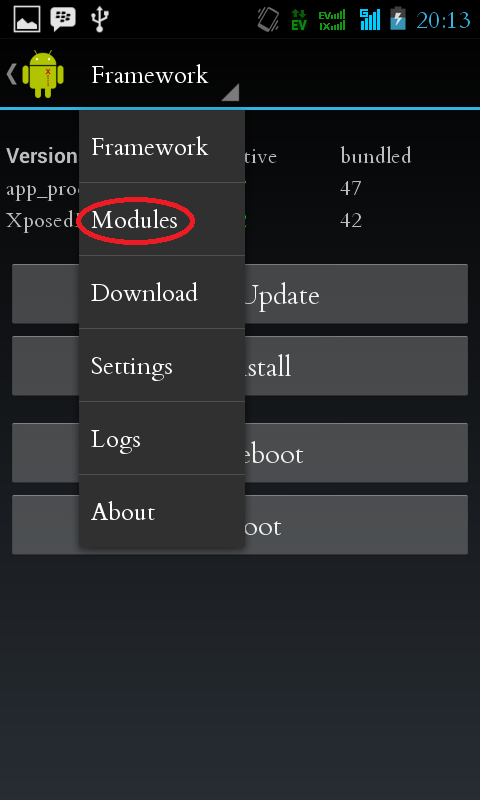Berbicara tentang Virus tidak akan tiada hentinya di dunia Sistem operasi saat ini. Baik di tingkat OS dengan interface desktop sampai yang ber-interface Mobile sudah menjadi ladang yang sangat empuk untuk dijadikan ajang para pembuat program jahat melancarkan aksinya. Tidak terkecuali dengan OS android, OS dengan pengguna terbanyak saat ini semakin gencar diserang berbagai malware. Semakin banyaknya Virus di android semakin membuat kekhawatiran tersendiri bagi penggunanya yang notabene belum mengerti tentang sepak terjang dan cara kerja virus.
Di postingan saya terdahulu sudah menjelaskan tentang bagaimana virus itu bekerja dan sepak terjangnya, mungkin bagi pembaca yang ingin membacanya silahkan di search ya...hehe. Kembali ke topik diatas, Vendor antivifur kenamaan seperti F-secure telah mendeteksi setidaknya dalam tempo januari sampai akhir april 2014 ditemukan sekitar 277 varian virus / malware yang bertebaran di dunia mobile. di android sendiri setidaknya ada 255 yang terdekti sebagai malware beserta variannya.
Kebanyakan para vendor anti virus telah mewanti-wanti bagi pengguna Android agar selalu mencari aplikasi yang dibutuhkan hanya melalui market resmi android bukan dari hasil unduh file 'apk' di website-website. Meski tidak dipungkiri bahwa baru saja market resmi juga bisa kebobolan oleh para developer usil yang menyisipkan program jahatnya di aplikasi mereka. Namun, sekali lagi, memang lebih aman dari Google play daripada dari Black market.
Untuk para user pengguna android, Untuk keamanan ganda mobile-nya dari serangan mallware yang bisa beroperasi tanpa sepengetahuan kita maka selayaknya memasang lock Pattern daripada lock bawaan android yang hanya digeser/ diusap. Karena dengan lock pattern maka virus dengan algoritma membuka kunci bawaan android akan kesulitan untuk mengakses data kita. Itupun juga belum cukup, Berbagai alternatif mematikan gerak gerik dari virus juga harus berawal dari kesadaran si pengguna dalam mengunduh dan mengijinkan setiap aplikasi yang ditawarkan seperti sms premium, wallpaper premium, iklan pop up dan lain sebagainya.
















.jpg)




.jpg)


.jpg)
.jpg)